S’applique à :
- Winshuttle Foundation
Outils d’évaluation des performances des formulaires
Les outils suivants peuvent vous aider à établir une référence de performance pour une solution dans votre environnement :
Solution Composer vierge
Que vous disposiez ou non du matériel minimum spécifié dans la section précédente, vous devez utiliser une référence pour les performances de votre environnement.
Commencez par créer une solution Composer vierge sans règles, connexions de données ou scripts Transaction/Query. Elle peut ne pas être une solution réaliste, mais vous pouvez l’utiliser pour disposer d’un mesure de référence. Elle vous permettra plus tard d’identifier les caractéristiques de performances potentielles de la solution.
Les deux mesures clés des performances à obtenir de ce test sont :
- Délai d’ouverture d’un formulaire : Le délai requis pour ouvrir le formulaire.
- Délai d’envoi d’un formulaire : Délai d’envoi du formulaire et de retour à la page d’accueil.
Chacune de ces mesures révèle des performances optimales dans l’environnement actuel compte tenu du matériel et de la configuration réseau. Vous pouvez également réaliser des tests avec des configurations différentes et mesurer l’impact sur les performances. Par exemple, vous pouvez étendre la mémoire RAM et ajouter des processeurs à chaque rôle serveur (notamment les serveurs SharePoint WFE et de base de données), puis surveiller l’une des deux mesures de performances précitées ou les deux.
Une fois que vous disposez des mesures des performances de base, vous pouvez ajouter un composant de solution à la fois (connexions de données, scripts Transaction/Query, règles, etc.), mesurer l’impact sur les performances et déterminer les décisions de conception ou la fonctionnalité désirée qui peuvent améliorer ou dégrader les performances de délai d’ouverture et de délai d’envoi d’un formulaire.
Utilitaire Ping
Pour pouvoir utiliser l’outil Ping, vous devez vous connecter à votre serveur de développement/QA ou de production. Dans certaines entreprises, cela peut ne pas être autorisé pour les utilisateurs ou les développeurs. (Dans ce cas, demandez à l’administrateur du serveur ou du réseau d’exécuter ce test.)
- Appuyez sur la touche Windows et la touche X.
- Cliquez sur Invite de commande (Admin)
- Saisissez la commande ping [nom du serveur ou adresse IP] /t
Cette commande continue d’interroger le serveur jusqu’à ce que vous appuyiez sur CTRL+C.
Lorsque la commande ping s’arrête, ses statistiques s’affichent.
Dans le meilleur des cas, vous devez voir des temps d’interrogation de 1 ms maximum pour chaque serveur interrogé dans votre environnement Winshuttle. Les délais Ping supérieurs à 1 ms peuvent indiquer des problèmes à résoudre et des domaines dans lesquels les performances peuvent être améliorées.
Outils de développement de navigateur (Internet Explorer/Chrome)
Les outils de développement IE et Chrome permettent d’identifier les problèmes dans le formulaire Winshuttle qui peuvent générer des problèmes de performances. Les outils de développement de navigateur peuvent également permettre de comprendre ce qui se passe lorsque le formulaire est chargé et envoyé.
Lorsque vous utilisez ces outils, il est préférable de mettre le formulaire exactement dans l’état où vous voulez le tester, puis d’arrêter la génération de rapport juste après la fin détectée de l’action désirée.
Par exemple, si vous tentez de déterminer ce qui se passe lorsque vous ouvrez un formulaire, accédez à l’emplacement de lancement du formulaire, puis démarrez l’enregistrement juste avant l’ouverture du formulaire, et arrêtez-le après le chargement du formulaire. Ainsi, vous éliminez le bruit inutile des résultats.
Exemples courants d’informations à rechercher lors de l’utilisation des outils de développement de navigateur :
- En combien de temps le serveur répond-il à une demande ?
- Une fois la réponse reçue du serveur, combien de temps dure son traitement ?
- Combien de temps et combien de fois le formulaire exécute-t-il en boucle les fonctions JavaScript ? Si vous disposez d’un script JavaScript personnalisé dans la solution et constatez qu’une fonction est appelée un plus grand nombre de fois, il se peut qu’elle soit bloquée dans une boucle ou que les conditions de son appel ne soient pas suffisamment spécifiques pour réduire le nombre d’exécutions.
Blackbird
L’utilitaire Winshuttle Composer Blackbird est un outil puissant qui peut vous permettre d’identifier les problèmes de performances dans l’application Winshuttle, ainsi que les bogues dans le formulaire.
Pour ouvrir Blackbird :Ouvrez un formulaire Winshuttle Composer dans un navigateur et appuyez sur CTRL+F12.
Dans les versions Composer 11.0.2 et antérieures, Blackbird n’affiche pas les horodatages par défaut, mais vous pouvez les ajouter en utilisant la procédure ci-dessous.
Ajout des horodatages à Blackbird dans Composer v11.0.2 et les versions précédentes :
- Mettez à jour les fichiers blackbird.js dans les répertoires suivants :
- <répertoire d’installation de Composer>\ js \ rt
- Ruche 15 de SharePoint :
C:\Program Files\Common Files\microsoft shared\Web Server Extensions\15\TEMPLATE\LAYOUTS\js\rt
- Dan chaque fichier, figure la fonction « addMessage ». Ajoutez une nouvelle ligne sous la première (content = ….), et placez ce qui suit sur une nouvelle ligne dans cette fonction :
content = new Date().toISOString() + ": " + content; - Enregistrez le fichier et fermez-le.
- Après avoir modifié chaque fichier, exécutez une actualisation complète dans le navigateur et ouvrez la fenêtre Blackbird. Les horodatages doivent être maintenant disponibles.
Présentation de la fenêtre Blackbird
Fenêtre de l’outil de développement Blackbird
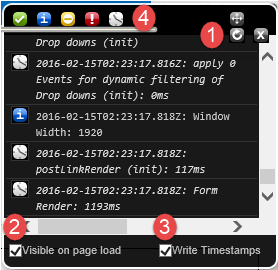
- Le bouton Actualiser (flèche circulaire) efface les messages existants dans la fenêtre.
- Visible au chargement de la page : Cochez cette case pour que la fenêtre Blackbird s’affiche lors du chargement de la page.
- Écrire les horodatages : Cochez cette case pour ajouter les horodatages au début de chaque ligne (si disponible en fonction de la version de Composer).
- Icônes de filtre : Cliquez sur l’icône dans cette ligne pour filtrer les messages en fonction du type (informations, avertissements, etc.)
Meilleures pratiques de débogage Blackbird
Lorsque vous utilisez Blackbird pour résoudre les problèmes de chargement de formulaire, il est souvent préférable de procédez ainsi :
- Chargez le formulaire à tester.
- Appuyez sur CTRL+F12 pour ouvrir la fenêtre Blackbird.
- Effacez les messages.
- Cochez les cases Écrire les horodatages et Visible au chargement de la page.
Ensuite, le formulaire peut être rechargé ou réactualisé en utilisant les icônes appropriées dans le navigateur ou les raccourcis clavier.
Ces étapes permettent de garantir que les messages dans la fenêtre s’appliquent uniquement au formulaire et qu’il n’existe pas de messages des actions précédentes. Vous pouvez vérifier les messages dans la fenêtre Blackbird pour identifier des problèmes.
Conseil : La copie des messages depuis la fenêtre et leur collage dans un éditeur de documents, tel que Bloc-notes++ facilitent généralement la vérification des messages pour identifier les problèmes éventuels.
Que rechercher
- Recherche des éléments déroulants qui se chargent plus lentement que les autres.
- Analyse des horodatages pour identifier visuellement les grands écarts entre les horodatages.
- Comptage du nombre d’exécutions des règles sur un champ. Une valeur élevée peut indiquer des boucles de modifications circulaires ou des conditions non définies correctement pour réduire le nombre de déclenchements de règles.
À droite : Fragment de code de la fenêtre Blackbird lorsqu’un formulaire a été chargé.
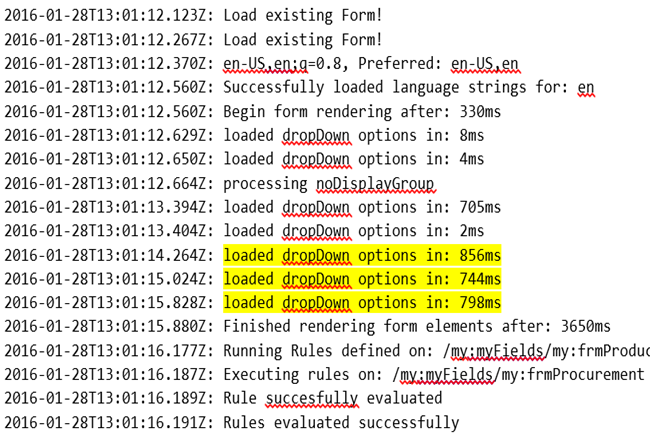
Notez que les champs déroulants en évidence nécessitent presqu’une seconde pour se charger.
Ce n’est pas long en soi, mais lorsqu’ils sont compilés avec d’autres champs déroulants qui prennent du temps, le délai s’allonge.
Voir Résolution des problèmes liés aux formulaires et amélioration des performances pour des conseils sur la résolution des problèmes de performances liés aux formulaires.
Il n’existe généralement pas une seule solution à un problème, mais ces outils peuvent vous aider à déterminer l’état en cours du système et les domaines qui peuvent être améliorés dans et en dehors de la solution Winshuttle.
Par exemple, disposer des données qui montrent des temps de réponse longs lors de l’interrogation des serveurs peut indiquer aux responsables de rendre les ressources d’administration du réseau disponibles pour optimiser la partie du système concernée pendant que vous vous attachez à optimiser la conception de la solution Winshuttle.